win10系统文件搜索功能用不了 win10文件搜索功能无法打开怎么办
更新时间:2024-12-18 12:48:36作者:jiang
Win10系统文件搜索功能是操作系统中非常常用的一个功能,它能够帮助用户快速定位到需要的文件和文件夹,有时候我们可能会遇到无法打开或使用文件搜索功能的情况。这种问题可能是由于系统设置错误、文件损坏或者其他原因引起的。不过不用担心下面我们就来了解一些解决办法。
win10文件搜索功能无法使用解决方法1、右击桌面上的此电脑,选择选项列表中的“管理”打开,如图所示。

2、进入新界面后,点击左侧“服务和应用程序”中的“服务”选项。如图所示。
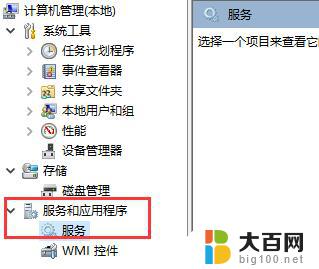
3、然后找到右侧中的“Windows Search”双击打开,如图所示。
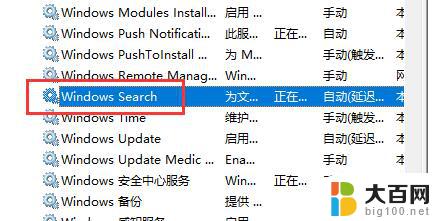
4、最后在打开的窗口中,将“启动类型”改为“自动”。并点击“服务状态”中的“启动”就可以了,如图所示。
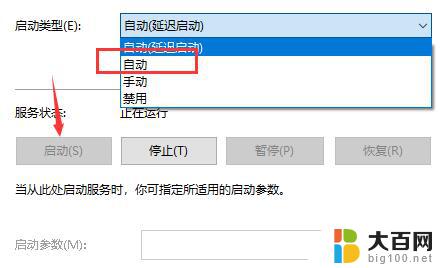
以上就是win10系统文件搜索功能用不了的全部内容,有遇到这种情况的用户可以按照小编的方法来进行解决,希望能够帮助到大家。
win10系统文件搜索功能用不了 win10文件搜索功能无法打开怎么办相关教程
- win10搜索工具不能用 win10系统搜索功能无法使用怎么办
- win10无搜索功能 如何解决win10系统搜索功能无法使用的问题
- 电脑搜索不了 win10电脑搜索功能失效怎么解决
- win10电脑搜索在哪里 win10搜索框无法打开怎么办
- 删除搜索记录怎么删 win10怎样清除文件搜索记录
- win10搜索文件太慢 Windows 10 搜索很慢怎么办
- win10最近搜索内容怎么清除 win10怎样清除文件搜索记录
- win10搜索记录清除 win10怎么删除文件搜索记录
- 电脑搜索记录如何删除 win10如何清除文件搜索历史记录
- windows10文件搜索设置 Windows搜索文件内容
- win10c盘分盘教程 windows10如何分区硬盘
- 怎么隐藏win10下面的任务栏 Win10任务栏如何隐藏
- win10dnf掉帧严重完美解决 win10玩地下城掉帧怎么解决
- windows10ie浏览器卸载 ie浏览器卸载教程
- windows10defender开启 win10怎么设置开机自动进入安全模式
- win10系统消息提示音怎么关闭 薄语消息提示音关闭方法
win10系统教程推荐
- 1 windows10ie浏览器卸载 ie浏览器卸载教程
- 2 电脑设置 提升网速 win10 如何调整笔记本电脑的网络设置以提高网速
- 3 电脑屏幕调暗win10 电脑屏幕调亮调暗设置
- 4 window10怎么一键关机 笔记本怎么使用快捷键关机
- 5 win10笔记本怎么进去安全模式 win10开机进入安全模式步骤
- 6 win10系统怎么调竖屏 电脑屏幕怎么翻转
- 7 win10完全关闭安全中心卸载 win10安全中心卸载教程详解
- 8 win10电脑怎么查看磁盘容量 win10查看硬盘容量的快捷方法
- 9 怎么打开win10的更新 win10自动更新开启教程
- 10 win10怎么关闭桌面保护 电脑屏幕保护关闭指南